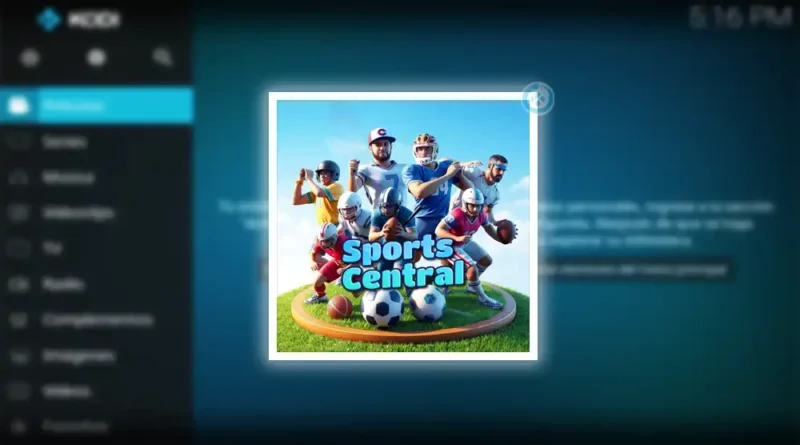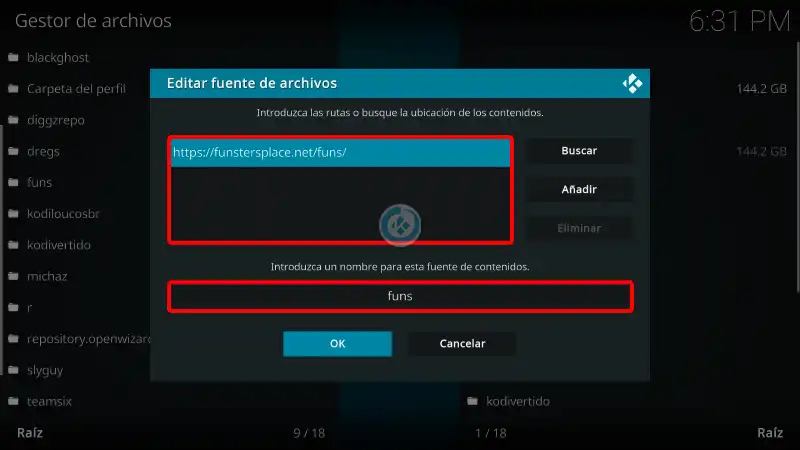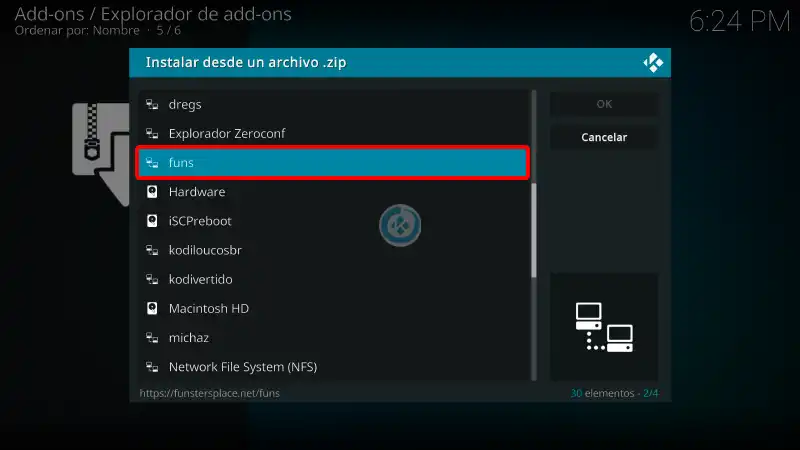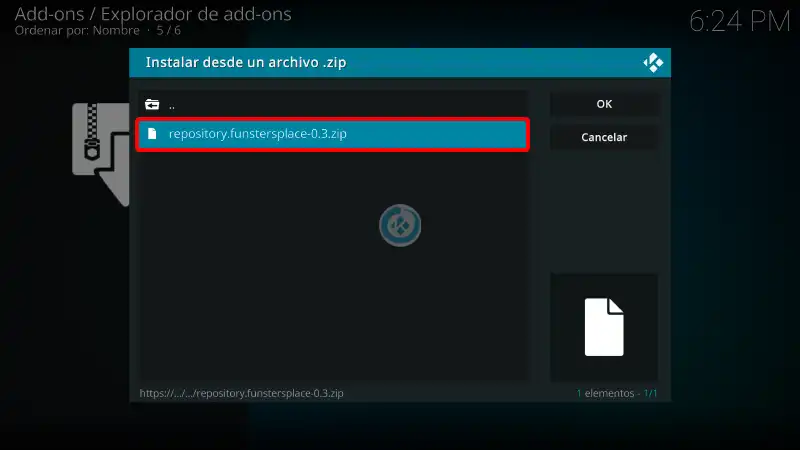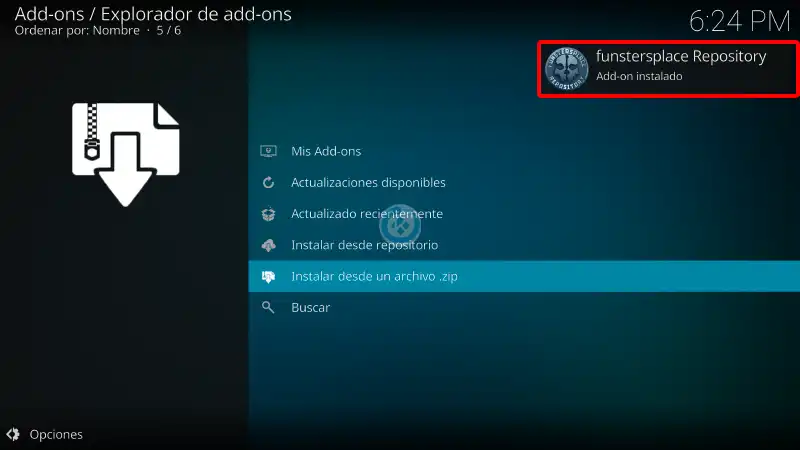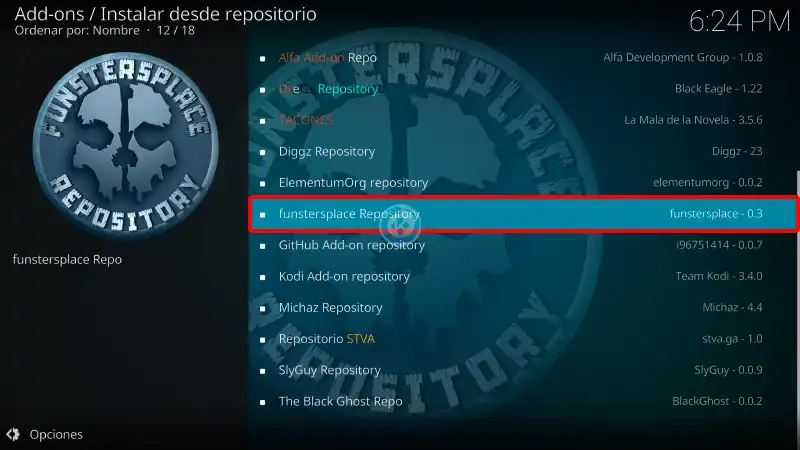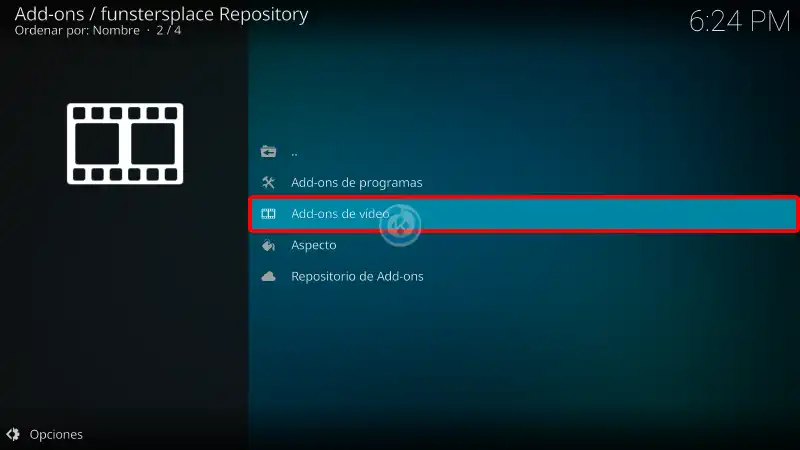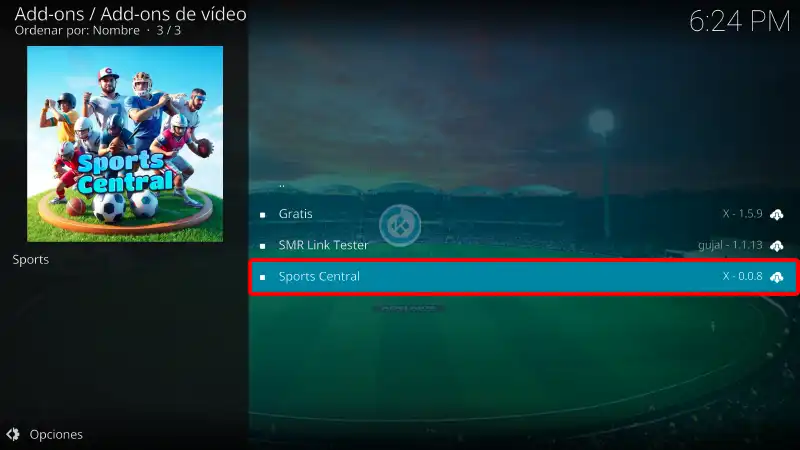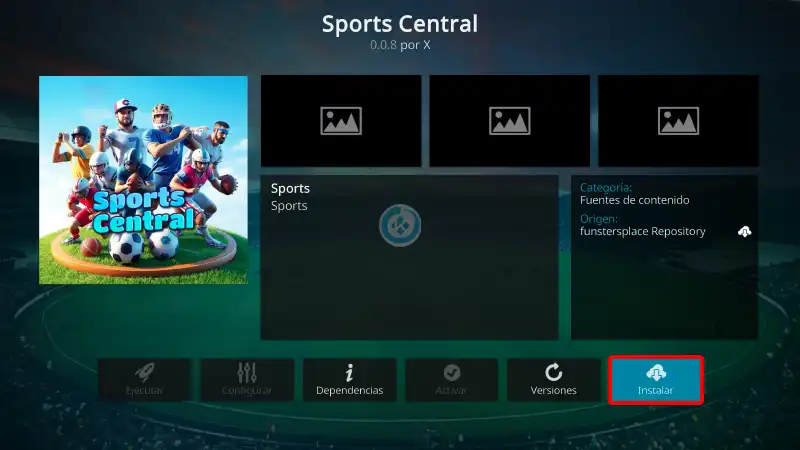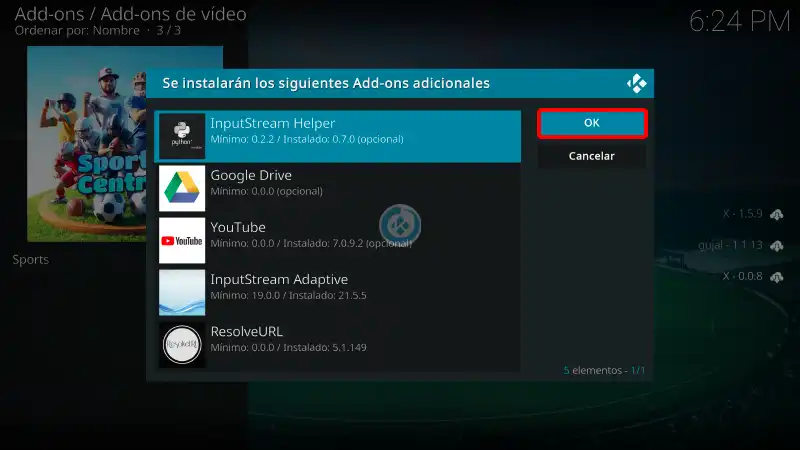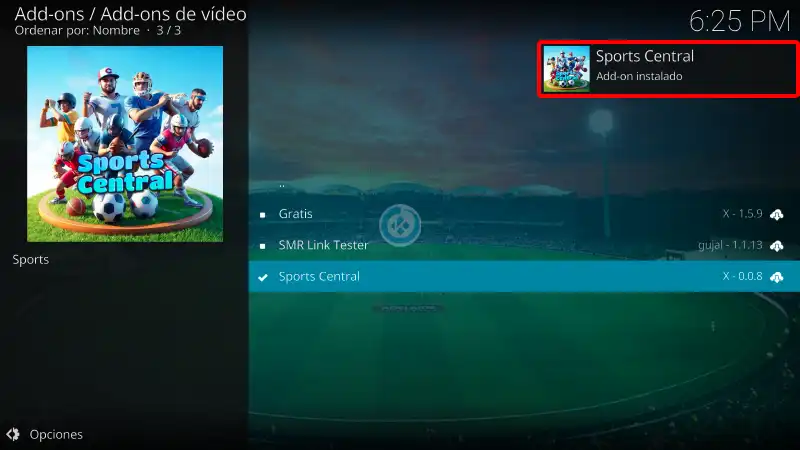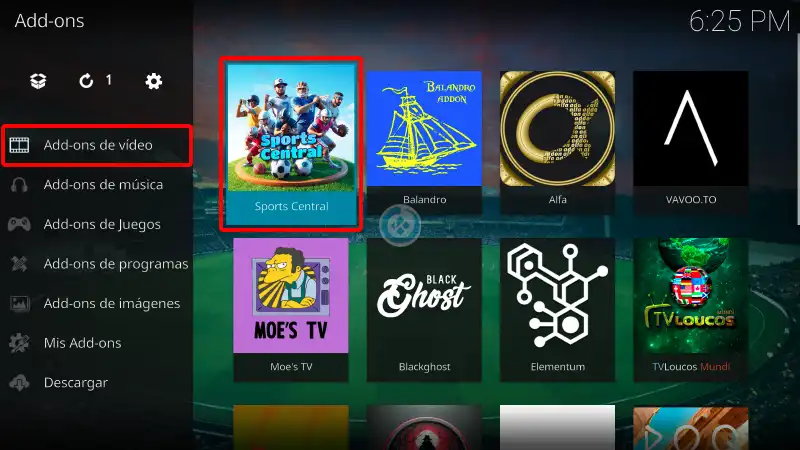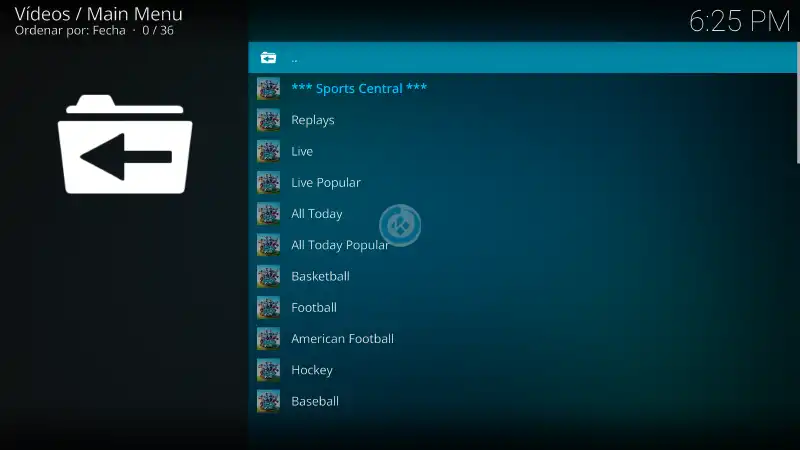Cómo Instalar Addon Sports Central en Kodi
El addon Sports Central en Kodi es un complemento de video que se enfoca exclusivamente en ofrecer contenido deportivo, proporcionando una opción ideal para los fanáticos del deporte que buscan mantenerse al día con sus eventos favoritos.
Este addon está en idioma inglés, lo que lo hace especialmente útil para quienes prefieren disfrutar de transmisiones originales o en su idioma nativo.
Además, el addon cuenta con una estructura organizada, dividiendo su contenido en varias categorías para facilitar la navegación y ofrecer una experiencia de usuario más fluida.
Dentro de Sports Central, los usuarios pueden acceder a varias secciones diseñadas para satisfacer las diferentes necesidades de los amantes del deporte.
Por ejemplo, en la sección de «Live«, es posible seguir eventos deportivos en tiempo real, desde partidos de fútbol y baloncesto, hasta eventos de tenis y mucho más.
Esto convierte al addon en una herramienta imprescindible para quienes disfrutan de seguir sus deportes favoritos en directo, sin tener que depender de múltiples fuentes para encontrar las mejores transmisiones.
Además, para aquellos que no pueden ver los eventos en directo, Sports Central ofrece una amplia gama de repeticiones.
Esta sección permite a los usuarios ponerse al día con los eventos que se han perdido, brindando la oportunidad de disfrutar de los momentos más destacados de los partidos o competiciones en cualquier momento.
Las repeticiones están bien organizadas y divididas por deportes, lo que facilita el acceso rápido al contenido de interés.
El addon también se destaca por ofrecer un catálogo diverso de categorías deportivas, abarcando disciplinas como el fútbol, baloncesto, tenis, béisbol, hockey, y muchas más.
Además, cada deporte cuenta con múltiples subcategorías, lo que permite a los usuarios acceder a contenido específico dentro de cada disciplina.
En términos de compatibilidad, Sports Central está diseñado para funcionar sin problemas en las versiones más recientes de Kodi, incluyendo Kodi 21 y 20.
Además, el addon es compatible con todas las plataformas, lo que significa que se puede utilizar en una amplia gama de dispositivos, incluidos Android, Windows, Mac, iOS, y varios dispositivos de streaming como Fire TV y TV boxes.
Si deseas apoyar el proyecto de Mundo Kodi y ayudarnos a seguir ofreciendo contenido de calidad, puedes hacerlo dando clic aquí.
Tu apoyo es crucial para que podamos continuar brindando actualizaciones, guías y las mejores recomendaciones de addons para la comunidad de Kodi. Agradecemos profundamente cualquier contribución que puedas hacer.
Como usuarios de Kodi recomendamos el uso de IPVanish VPN para tener acceso total a todos los addons, incluidos torrents.
Los mayores beneficios son:
> Dispositivos ilimitados con una suscripción
> Garantía de devolución de dinero de 30 días
> Soporte 24/7
> Completa privacidad y anonimato en Internet y Kodi
> Múltiples plataformas
> Elimina Geo-Bloqueo
> Cambio de DNS
> Descuento especial para usuarios de Mundo Kodi
Para más información aquí
Cómo Instalar Addon Sports Central en Kodi
Actualización 01/02/24 El addon no está disponible.
Los pasos para realizar la instalación son los siguientes:
1. Abrimos Kodi
Si es la primera vez que instalas un addon no oficial de Kodi, debes de dar permisos a Kodi – TUTORIAL
2. Nos ubicamos en Ajustes (icono del engranaje)
3. Administrador de archivos
4. Añadir fuente
5. En la ULR colocamos https://funstersplace.net/funs y nombre funs damos OK
Si deseas descargar el archivo zip puedes colocar la URL en algún navegador web.
6. Regresamos al menú principal y seleccionamos Complementos
7. Complementos (icono de la caja)
8. Instalar desde archivo zip
9. funs
10. repository.funstersplace-x.x.zip
11. Esperamos la notificación Complemento instalado
12. Instalar desde repositorio
13. funstersplace Repository
14. Add-on de video
15. Sports Central
16. Instalar
17. Damos OK para instalar las dependencias
18. Esperamos la notificación Add-on instalado
19. Regresamos al menú Complementos y seleccionamos Complementos para video > Sports Central
20. Ya podremos ver las secciones disponibles del addon Sports Central
21. ¡Listo! El addon Sports Central en Kodi habrá quedado instalado correctamente.
Conclusión
El addon Sports Central en Kodi es una excelente opción para los aficionados al deporte que buscan una solución completa para acceder a contenido deportivo en vivo, repeticiones y una gran variedad de categorías deportivas.
Su organización intuitiva, calidad de contenido y compatibilidad con las últimas versiones de Kodi hacen de este complemento una herramienta imprescindible para disfrutar de tus deportes favoritos sin complicaciones.
Con secciones bien estructuradas y acceso a eventos en directo, Sports Central es una gran adición para cualquier usuario de Kodi que desee mantenerse al día con el mundo deportivo.
Agradecimientos
Damos agradecimientos especiales al creador del addon X, por su dedicación y esfuerzo al desarrollar y compartir este complemento con la comunidad de Kodi.
Gracias a su trabajo, los usuarios pueden disfrutar de una amplia variedad de contenido de alta calidad en español.
Esperamos que el tutorial haya sido de ayuda, tu apoyo es crucial para que podamos continuar brindando actualizaciones, nuevos addons y contenido relevante para la comunidad de Kodi. Agradecemos profundamente cualquier contribución que puedas hacer.
Soluciones a Posibles Errores
1. Problemas de transmisión o carga lenta
Si experimentas problemas de transmisión o carga lenta, puede deberse a la calidad de la conexión a Internet o a una sobrecarga en los servidores del addon. Una solución es verificar tu conexión a Internet, y si el problema persiste, intenta usar un VPN para mejorar la velocidad de conexión y acceder a servidores sin restricciones geográficas.
2. Algunas secciones o canales no funcionan
Es posible que algunas secciones o canales del addon no funcionen debido a problemas con las fuentes de transmisión. Para solucionarlo, revisa si el addon tiene alguna actualización pendiente en Kodi y asegúrate de que estés utilizando la versión más reciente. Además, puedes verificar las dependencias requeridas y reinstalarlas si es necesario.
3. Problemas con la instalación del addon
Si encuentras errores al intentar instalar el addon, asegúrate de que tienes activada la opción de «orígenes desconocidos» en la configuración de Kodi. También, verifica que estés utilizando la fuente correcta o reinstala el archivo zip del addon desde una fuente confiable.
Renuncia de responsabilidad
Mundo Kodi no se hace responsable de cualquier daño o pérdida de información. Nuestra intención solo es informar, utilizando contenido de Internet.
Mundo Kodi y todo el material aquí mencionado no son oficiales, favor de no realizar quejas o reclamos en el foro oficial de Kodi.
No estamos vinculados con ningún vendedor de dispositivos o servicio IPTV, el contenido mencionado en Mundo Kodi es gratuito a menos que se indique lo contrario, para más información sigue este enlace.